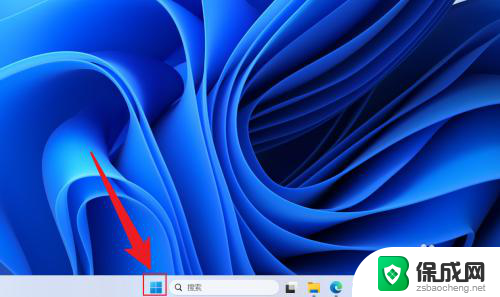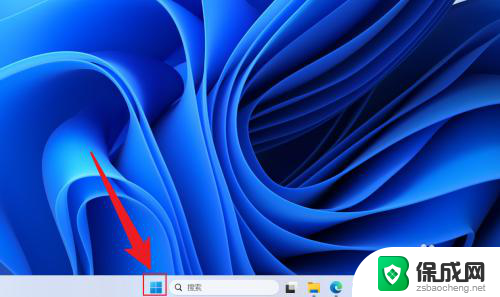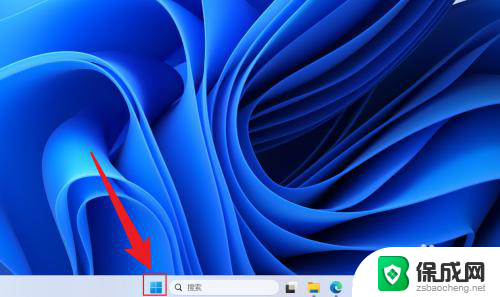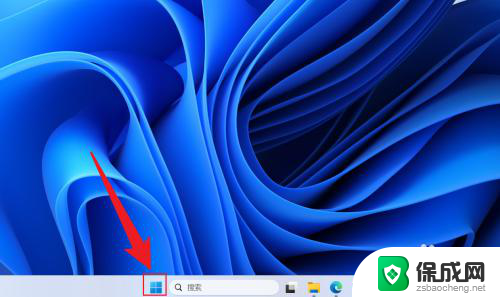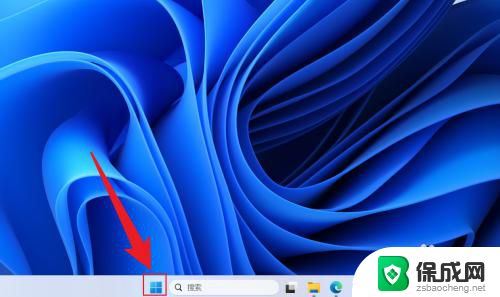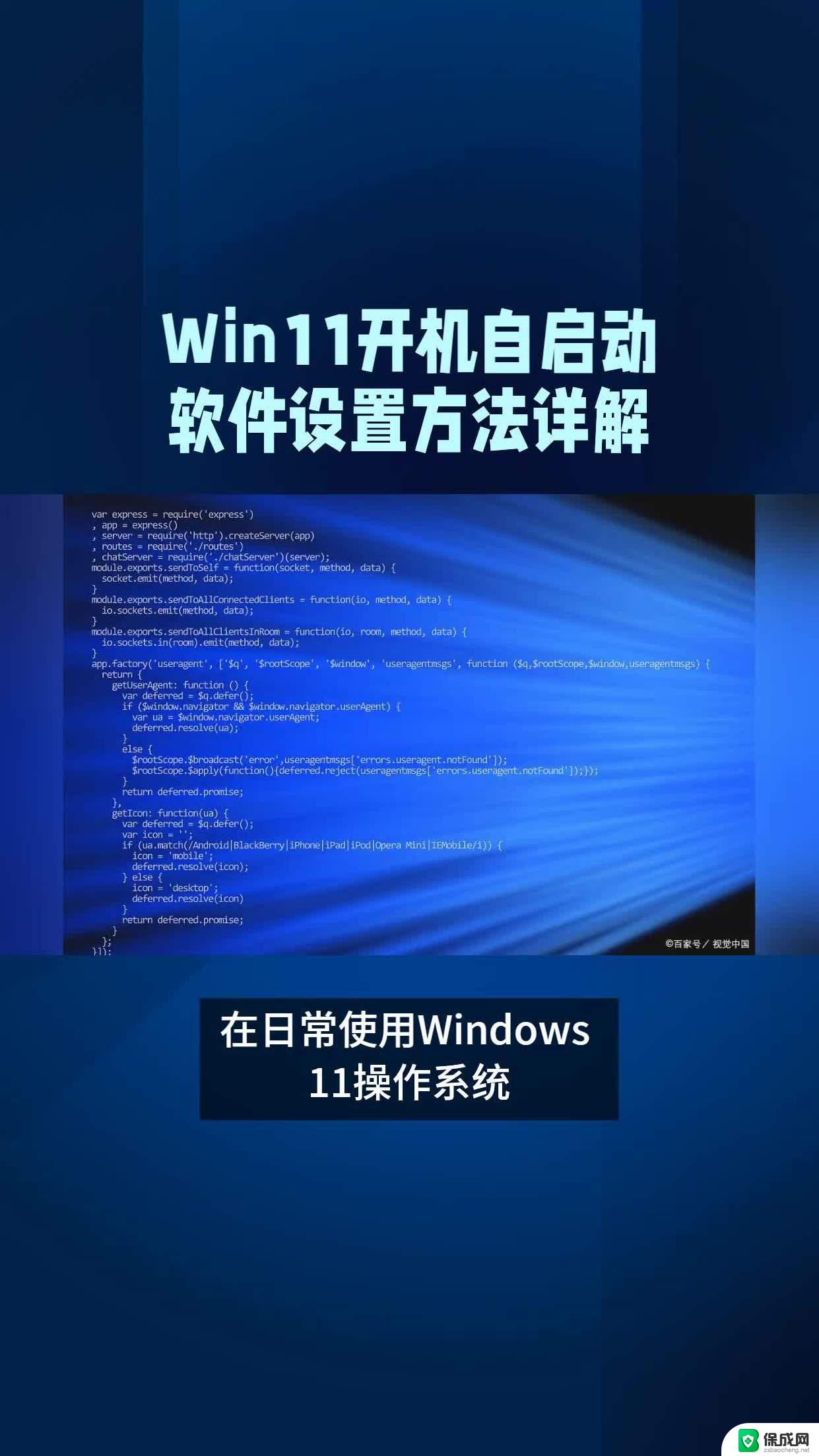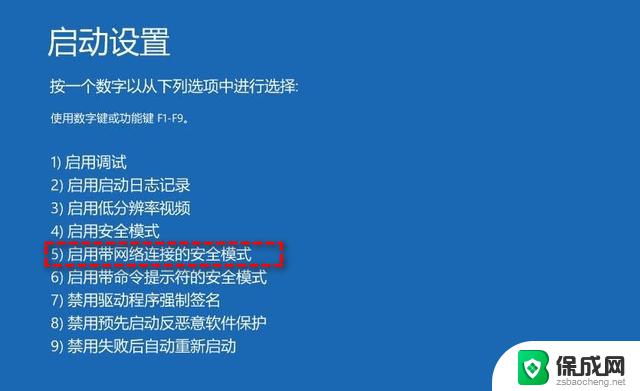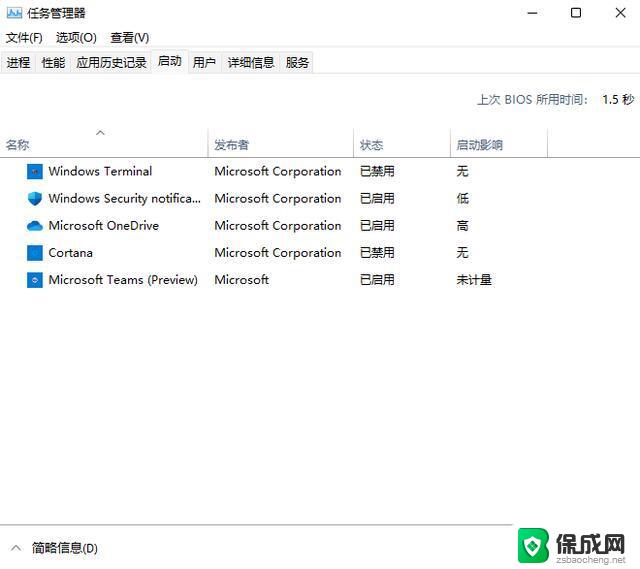更改开机启动项 win11 win11开机启动项设置教程
更新时间:2025-01-19 17:47:16作者:xiaoliu
在Win11系统中,开机启动项的设置对于系统的运行稳定性和启动速度至关重要,在日常使用中我们可能会安装一些软件或者应用程序,这些程序有时会自动加入到开机启动项中,导致系统启动变得缓慢。了解如何更改Win11的开机启动项设置是非常必要的。接下来我们将详细介绍如何在Win11系统中更改开机启动项,帮助您提升系统的启动速度和稳定性。
方法如下:
1.进入电脑桌面,鼠标右键点击开始菜单图标。
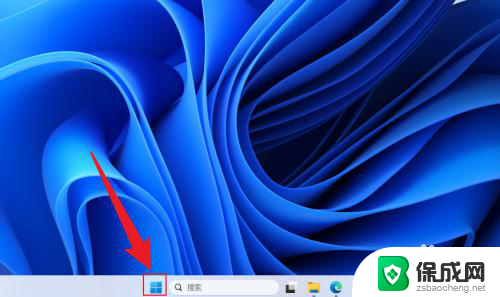
2.在展开的选项中,点击打开任务管理器。
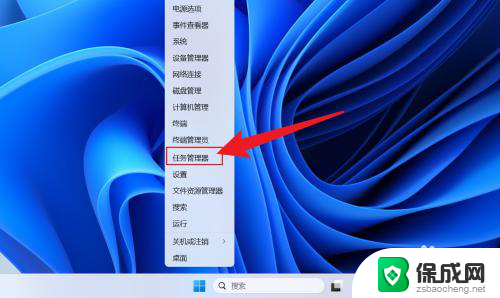
3.在任务管理器中,点击启动应用。
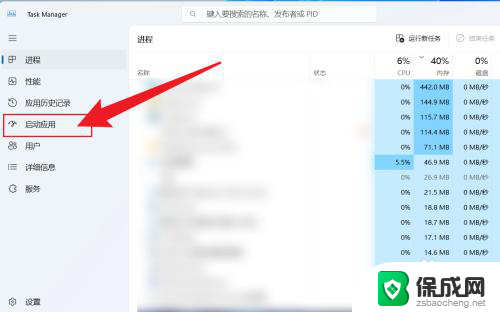
4.点击应用名称,选择启用或者禁用即可。
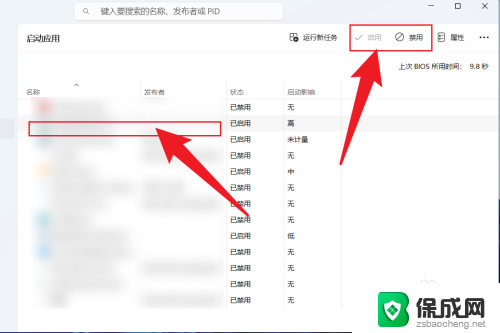
以上就是更改开机启动项 win11的全部内容,有出现这种现象的小伙伴不妨根据小编的方法来解决吧,希望能够对大家有所帮助。